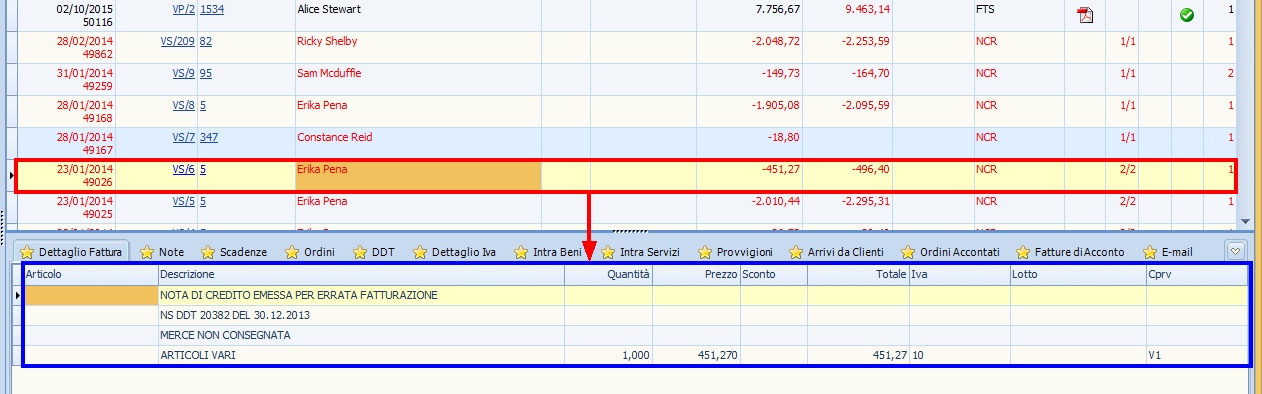Le Fatture Standard sono fatture immediate, vengono emesse o spedite (anche a mezzo di sistemi elettronici) entro lo stesso giorno di effettuazione della vendita o prestazione del servizio, non hanno cioè carattere accompagnatorio. Possono quindi essere emesse quando non c'è obbligo di documento di accompagnamento della merce.
Tramite il bottone Fatture Standard (in basso a sinistra nella schermata) è possibile vedere esclusivamente il gruppo delle fatture standard, a sua volta suddiviso nelle cartelle:
➢Fatture Dirette - è la cartella generale delle fatture standard, contiene anche le fatture presenti nelle successive due cartelle.
➢Note di Accredito - usate per rettificare importi erroneamente fatturati, storni totali, sconti omessi o resi di merce.
➢Fatture ProForma - documenti senza valenza fiscale, non genera obblighi ai fini della liquidazione Iva e nemmeno al fine della determinazione dei ricavi, deve riportare in evidenza la dicitura "Proforma".
Dal punto di vista grafico la schermata del bottone Fatture Standard è simile a quella del bottone Fatture Clienti.
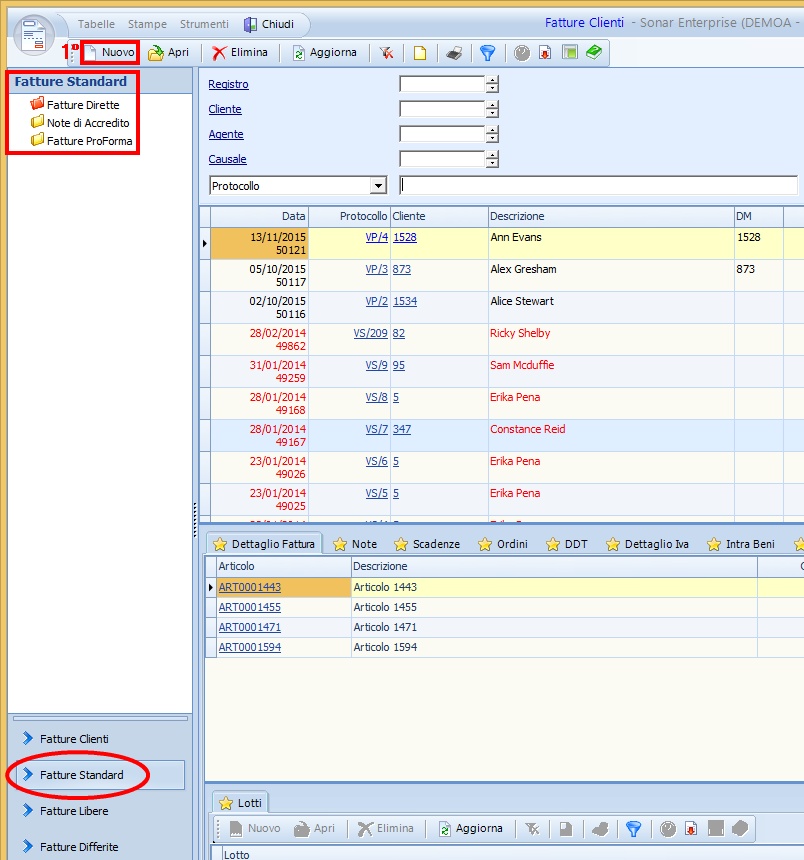
Anche da qui è possibile inserire una nuova fattura di tipo standard (o nota di accredito standard o pro forma, avendo creato correttamente le relative causali contabili), mentre non sono attive la Tabelle, le Stampe e gli Strumenti.
Per inserire una nuova fattura è sufficiente cliccare Nuovo (1°), nella scheda Emissione Fattura si possono inserire:
1 |
Causale |
É possibile inserire il codice della causale della fattura di vendita sia scrivendolo direttamente nell'apposito spazio (nell'esempio "NCR") sia cliccando su Causale e selezionandolo dall'apposita tabella (nell'esempio "NOTA ACCREDITO" |
2 |
Cliente |
É possibile inserire il codice del cliente sia scrivendolo direttamente nell'apposito spazio (nell'esempio "5") sia cliccando su Cliente e selezionandolo dall'apposita tabella (nell'esempio "Erika Pena") |
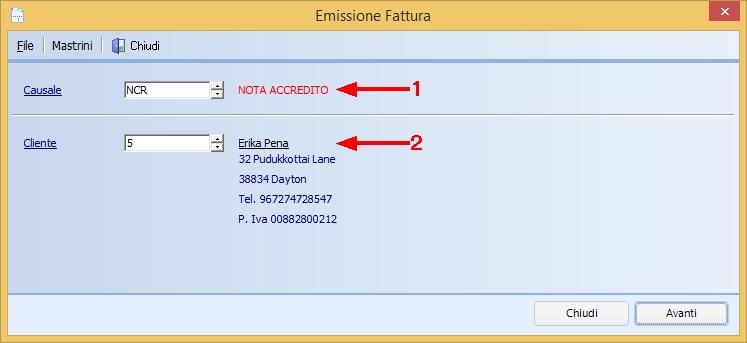
Nella scheda Nuova Nota di Accredito (NCR) si possono inserire:
1 |
Destinazione |
É possibile inserire l'eventuale destinazione sia scrivendo manualmente il codice sia cliccando su Destinazione e selezionandolo dall'apposita tabella |
2 |
Data Emissione |
É possibile inserire la data di emissione della fattura sia scrivendola direttamente nell'apposito spazio (nell'esempio "23/01/2014") sia selezionandola dall'apposito calendario |
Nella sezione Provvigioni si possono inserire:
3 |
Agente |
É possibile inserire qui l'agente sia scrivendo il codice direttamente nell'apposito spazio (nell'esempio "1497") sia cliccando su Agente e selezionandolo dall'apposita tabella (nell'esempio "Shane Millard") |
Nella sezione Condizioni si possono inserire:
4 |
Pagamento |
É possibile inserire qui il codice della modalità di pagamento sia scrivendolo direttamente nell'apposito spazio (nell'esempio "7") sia cliccando su Pagamento e selezionandolo dall'apposita tabella (nell'esempio "Bonifico Bancario") |
5 |
Valuta |
Se si registra l'emissione di una fattura di vendita in valuta diversa dall'Euro inserire qui il codice valuta, sia scrivendo direttamente il codice sia cliccando su Valuta e selezionandolo dall'apposita tabella |
6 |
Cambio |
Se si utilizza una valuta diversa dall'Euro inserire qui il tasso di cambio del giorno della data di emissione della fattura. Se si utilizza l'Euro lasciare qui 1 (è il caso dell'esempio) |
7 |
Esenzione Iva |
Se prevista nell'anagrafica cliente verrà qui visualizzata automaticamente l'esenzione Iva, eventualmente per casi specifici è possibile inserirla manualmente sia scrivendo il codice sia cliccando su Esenzione Iva e selezionandolo dall'apposita tabella |
8 |
Listino |
Il listino è sempre bloccato, inserito nell'anagrafica cliente |
Nella sezione Righe si possono inserire:
A |
Articolo |
É eventualmente possibile inserire gli articoli sia scrivendo direttamente il codice nell'apposito spazio sia cliccando su Articolo e selezionandolo dall'apposita tabella |
B |
Descrizione |
É possibile inserire la descrizione scrivendola nell'apposito campo se nella causale NCR è previsto l'inserimento di articoli come Note o Liberi (nell'esempio prima riga, tipo N "NOTI DI CREDITO EMESSA PER ERRATA FATTURAZIONE", quarta riga, tipo L "ARTICOLI VARI") |
C |
Colli |
É possibile inserire qui l'eventuale numero dei colli relativo all'articolo |
D |
UM (Unità di Misura) |
Inserendo un articolo nel campo A si inserisce automaticamente qui l'unità di misura relativa a quell'articolo |
E |
Quantità |
É possibile inserire la quantità relativa all'articolo (nell'esempio quarta riga "1,000") |
F |
Prezzo |
É possibile inserire il prezzo relativo all'unità singola dell'articolo (nell'esempio quarta riga "451,270") |
G |
Sconto |
É possibile inserire qui l'eventuale sconto relativo all'articolo |
H |
Totale |
Il totale della riga viene automaticamente calcolato tenuto conto di prezzo, quantità ed eventuale sconto (nell'esempio quarta riga "451,27") |
I |
Iva |
Inserendo l'articolo nel campo A si inserisce automaticamente qui il codice Iva relativo all'articolo, in alternativa è possibile inserire manualmente il codice Iva sia scrivendolo in questo campo sia cliccando su Iva ed inserendolo dall'apposita tabella (nell'esempio quarta riga "10") |
J |
Cprv (Contropartite di Vendita |
Inserendo l'articolo nel campo A si inserisce automaticamente qui il codice delle contropartite di vendita relative all'articolo, in alternativa è possibile inserire manualmente il codice Cprv sia scrivendolo in questo campo sia cliccando su Cprv ed inserendolo dall'apposita tabella (nell'esempio quarta riga "V1) |
K |
Promemoria |
É possibile eventualmente inserire qui un promemoria relativo all'articolo |
Nella parte inferiore della scheda è visualizzabile il totale della nota di accredito. Cliccare su Conferma una volta inseriti tutti i dati necessari.
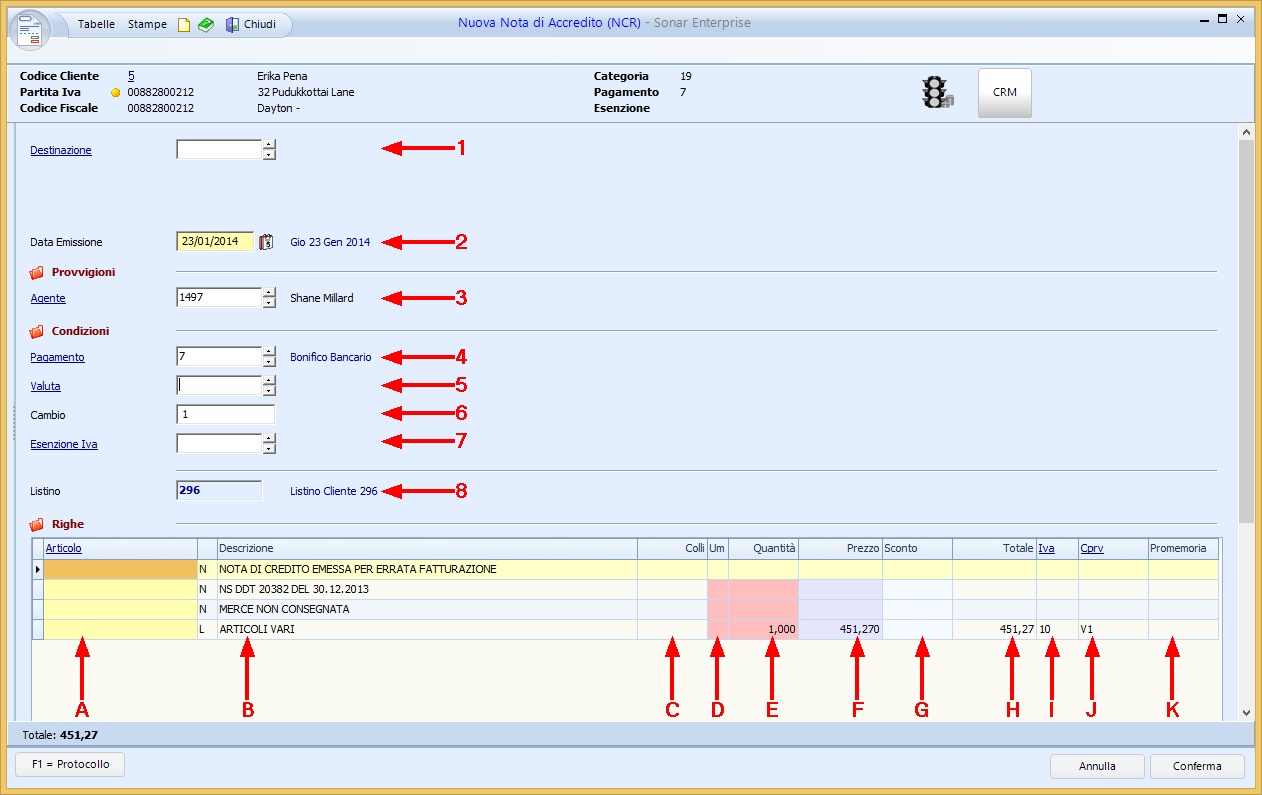
La nota di accredito comparirà nelle righe della schermata principali con i caratteri di colore rosso (esclusi quelli cliccabili, ossia il protocollo, VS/6, ed il codice cliente, 5) ed il segno meno davanti al totale.